如何找回电脑本地连接(快速恢复本地连接的步骤及方法)
游客 2023-10-20 10:25 分类:科技资讯 154
当我们的电脑本地连接出现问题时,可能会导致无法访问互联网或者局域网的情况发生。在这篇文章中,我们将详细介绍如何快速找回电脑本地连接,并恢复正常的网络连接。无论是遇到了网络连接中断还是其他网络问题,本文都将给出解决方案。
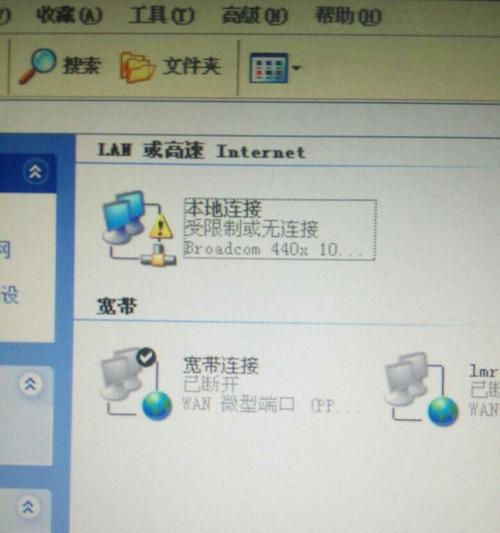
1.检查网络连接线是否插好
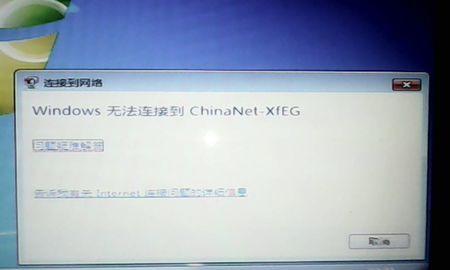
当电脑本地连接出现问题时,首先要检查网线是否正确插入到电脑和路由器或者交换机的端口上,并确保插紧。
2.重新启动电脑和网络设备
尝试重新启动电脑和与网络连接相关的设备,例如路由器、交换机或调制解调器。这样可以消除临时性的故障,并重新建立本地连接。

3.检查本地连接设置
在电脑上打开控制面板,选择网络和Internet,然后点击网络和共享中心。在左侧导航栏中点击“更改适配器设置”,确保本地连接的状态是已启用的。
4.重置网络适配器
在“更改适配器设置”页面中,右键点击本地连接,选择“禁用”,然后再次右键点击选择“启用”,以重置网络适配器。
5.检查IP地址和DNS设置
打开命令提示符窗口,输入“ipconfig”命令,查看本地连接的IP地址和DNS服务器设置是否正确。如果有错误,可以尝试重新配置或者重置这些设置。
6.更新网络驱动程序
如果本地连接问题仍然存在,可能是由于网络驱动程序过时或损坏导致的。可以通过访问电脑制造商或网络设备制造商的官方网站,下载并安装最新的网络驱动程序来解决问题。
7.检查防火墙和安全软件设置
防火墙和安全软件有时会阻止本地连接。确保这些软件没有误判本地连接,并将其设置为允许通过。
8.检查网络硬件故障
有时,电脑本地连接问题可能是由于硬件故障引起的。可以尝试更换网线、网卡或其他相关硬件设备来排除故障。
9.重置网络设置
在控制面板中找到“网络和Internet”,点击“Internet选项”,在弹出的窗口中选择“高级”选项卡,然后点击“重置”按钮,以重置网络设置。
10.使用网络故障排除工具
Windows系统提供了一些网络故障排除工具,可以通过运行这些工具来自动检测和修复本地连接问题。
11.检查网络供应商服务状态
如果所有的步骤都尝试过了还是无法解决问题,可能是因为网络供应商的服务出现了故障。可以联系网络供应商,询问是否有任何网络服务中断的情况。
12.寻求专业帮助
如果自己无法解决本地连接问题,可以寻求专业的计算机技术支持人员的帮助。他们有经验和工具来诊断和解决各种网络连接问题。
13.保持系统更新
及时安装操作系统的更新补丁和驱动程序,可以帮助预防和修复与本地连接相关的问题。
14.定期清理和优化系统
清理临时文件、优化注册表和运行磁盘碎片整理等操作,可以提高电脑的性能,并减少潜在的网络连接问题。
15.建立备份计划
建立定期备份计划,可以在遇到本地连接问题时快速恢复数据和系统设置。
通过以上一系列步骤,我们可以尝试找回电脑本地连接,解决网络连接问题。每个步骤都有不同的目的和解决方法,根据具体情况选择适合的步骤进行操作。如果问题无法解决,建议寻求专业帮助。保持电脑系统的更新和优化,同时建立备份计划,也是预防和解决本地连接问题的有效措施。
版权声明:本文内容由互联网用户自发贡献,该文观点仅代表作者本人。本站仅提供信息存储空间服务,不拥有所有权,不承担相关法律责任。如发现本站有涉嫌抄袭侵权/违法违规的内容, 请发送邮件至 3561739510@qq.com 举报,一经查实,本站将立刻删除。!
相关文章
- 如何找回误删的重要短信?(iPhone手机数据恢复方法详解) 2023-12-11
- 如何找回被删除的微信好友(一步步教你恢复与意外删除的微信好友的联系) 2023-12-03
- 如何找回丢失的iPhone?(详细方法教你轻松找回宝贝手机) 2023-11-10
- 如何找回误删的oppo短信?(简单操作,轻松找回宝贵的信息!) 2023-11-02
- 手机导航键不见了?找回技巧大揭秘!(手机导航键丢失,快速找回的方法与技巧) 2023-10-29
- 苹果手机如何找回删除的软件?(简单教你恢复误删的应用程序) 2023-09-20
- 最新文章
-
- 如何使用cmd命令查看局域网ip地址?
- 电脑图标放大后如何恢复原状?电脑图标放大后如何快速恢复?
- win10专业版和企业版哪个好用?哪个更适合企业用户?
- 笔记本电脑膜贴纸怎么贴?贴纸时需要注意哪些事项?
- 笔记本电脑屏幕不亮怎么办?有哪些可能的原因?
- 华为root权限开启的条件是什么?如何正确开启华为root权限?
- 如何使用cmd命令查看电脑IP地址?
- 谷歌浏览器无法打开怎么办?如何快速解决?
- 如何使用命令行刷新ip地址?
- word中表格段落设置的具体位置是什么?
- 如何使用ip跟踪命令cmd?ip跟踪命令cmd的正确使用方法是什么?
- 如何通过命令查看服务器ip地址?有哪些方法?
- 如何在Win11中进行滚动截屏?
- win11截图快捷键是什么?如何快速捕捉屏幕?
- win10系统如何进行优化?优化后系统性能有何提升?
- 热门文章
- 热评文章
-
- TGA游戏大奖2023有哪些获奖作品?获奖背后的标准是什么?
- 碎片商店更新了什么?最新版本有哪些新内容?
- 海岛奇兵攻略有哪些常见问题?如何解决?
- 斗罗大陆h5三神迷宫通关技巧是什么?如何快速过关?
- 热血游戏中最佳角色组合搭配是什么?
- 古剑奇缘手游IOS版可以玩吗?如何下载和安装?
- 圣光之翼值得培养吗?培养圣光之翼的利弊分析
- 艾露西亚游戏好玩吗?游戏特点和玩家常见问题解答
- 轩辕剑3外传天之痕地图迷宫怎么走?有哪些隐藏要素?
- 任天堂Wii有哪些不容错过的游戏?如何找到它们?
- 相机对焦点不居中怎么调整?设置方法是什么?
- 电动车充电器取样电阻位置在哪里?
- 华为手机电池状态如何查询?
- 蓝牙耳机自动配对反应慢怎么优化?
- 平板与键盘如何连接使用?教程在哪里?
- 热门tag
- 标签列表
- 友情链接
